À partir de la version 4.0, vous pouvez créer des rapports de kilométrage pour les pistes/kilométrage enregistrés.
Cette fonctionnalité nécessite iOS 15 ou supérieur
Appuyez sur le bouton “Action” dans n’importe quel écran de liste de pistes et sélectionnez “Générer un rapport PDF”.
Le rapport est généré pour les pistes que vous avez dans votre liste.
Vous utilisez le bouton de filtre dans la liste des pistes pour filtrer les pistes par année, mois ou catégorie. Appuyez sur le bouton de filtre ‘Last 100’ pour régler le filtre.
Vous pouvez également créer un rapport pour toutes les pistes à l’intérieur d’un certain voyage/dossier via MENU > TRIPS, puis en appuyant sur un bouton ≣ dans une ligne de voyage pour voir toutes les pistes à l’intérieur de ce voyage/dossier.
La première étape de la génération du rapport PDF consiste à configurer ses paramètres :
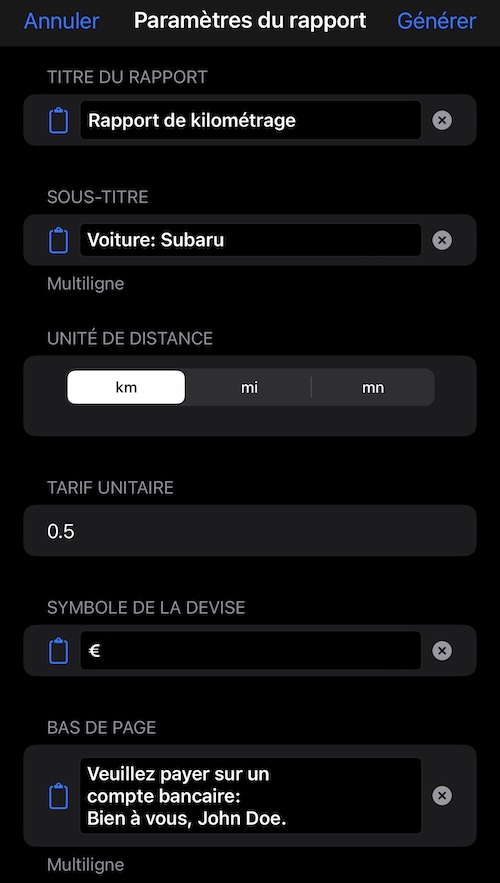
Appuyez sur “Générer” pour créer le rapport. Exemple de rapport :
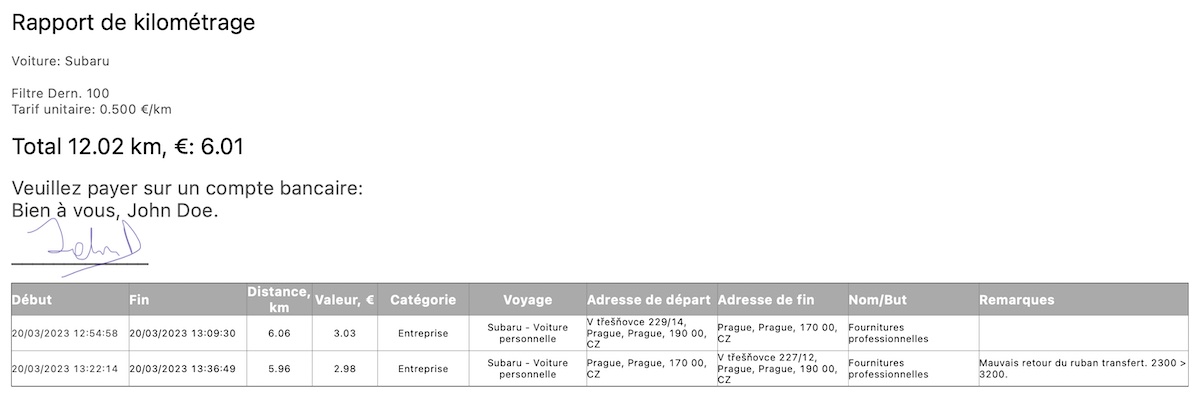
Veuillez noter que l’application tente d’identifier automatiquement les adresses de début et de fin uniquement pour les pistes enregistrées automatiquement - celles-ci faisant partie de la fonction de suivi automatique de l’activité automobile . Pour les pistes enregistrées manuellement, vous remplissez les adresses manuellement, mais il existe une option dans l’éditeur de champs de piste pour trouver l’adresse en fonction des coordonnées de début et de fin de la piste, même pour les pistes manuelles (disponible pour iOS 15 et supérieur).
C’est un début, les commentaires sont les bienvenus !
En rapport: